
PowerPoint 2013 voi tehdä kuvan mistä tahansa väristä läpinäkyvän, myös valkoisen.
Kuvan luotto: Kuva Microsoftilta.
Jos lisäät kuvan PowerPoint-diaan, muista, että PowerPoint 2013 tukee kuvia, joissa on läpinäkyvä tausta, kuten joissakin PNG-tiedostoissa. Jos suosikkikuvasi taustalla ei ole läpinäkyvää taustaa, voit tehdä sen valkoisista pikseleistä läpinäkyviä, kun olet lisännyt sen diallesi.
Vaihe 1
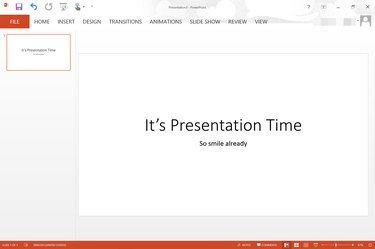
Tyhjä PowerPoint-esitys valkoisella taustalla.
Kuvan luotto: Kuva Microsoftilta.
Avaa PowerPoint-esitys. Siirry diaan, johon haluat lisätä kuvan.
Päivän video
Vaihe 2
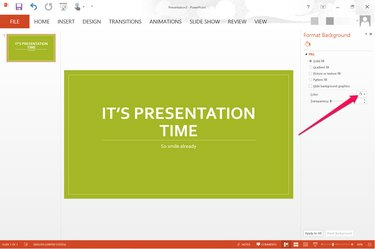
Värivalikko tulee näkyviin dian oikealle puolelle.
Kuvan luotto: Kuva Microsoftilta.
Muuta dian taustaväriä. Yksi tapa tehdä tämä on valita teema, joka on käytettävissä "Design"-välilehdellä. Teemat muuttavat dian taustaväriä sekä fontteja ja asettelua. Jos haluat muuttaa vain taustaväriä muuttamatta mitään muuta, napsauta hiiren kakkospainikkeella dian taustaa ja valitse "Muotoile tausta" ja napsauta sitten "Väri"-valikkoa.
Vaihe 3

Kuvien lisäämisvaihtoehdot näkyvät Lisää-valikon alla.
Kuvan luotto: Kuva Microsoftilta.
Napsauta "Lisää"-valikkoa ja valitse "Kuva" lisätäksesi tietokoneeltasi diaan valkoisen taustan. Jos etsit Office.com-leikekappaletta, valitse sen sijaan "Online" -kuvat.
Vaihe 4

Väri-vaihtoehto tulee näkyviin Muoto-valikon alle.
Kuvan luotto: Kuva Microsoftilta.
Valitse diasta kuva, jonka taustan haluat läpinäkyvän. Napsauta Kuvatyökalut-kohdassa olevaa "Muotoile"-valikkoa ja napsauta sitten Säädä-ryhmässä olevaa "Väri"-vaihtoehtoa.
Vaihe 5

Napsauta "Aseta läpinäkyvä väri" värivaihtoehtojen alareunassa.
Kuvan luotto: Kuva Microsoftilta.
Vieritä käytettävissä olevien värivaihtoehtojen alaosaan. Napsauta "Aseta läpinäkyvä väri" -linkkiä. Kun Väri-ikkuna sulkeutuu, kaksoisnapsauta mitä tahansa kuvan valkoista aluetta. Kaikki valkoinen on poistettu, jolloin valkoinen tausta on läpinäkyvä.
Vaihe 6
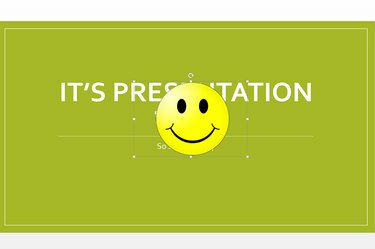
Valkoinen tausta on nyt läpinäkyvä.
Kuvan luotto: Kuva Microsoftilta.
Vedä kuva kohtaan, jossa haluat sen näkyvän. Muuta kuvan kokoa tarpeen mukaan vetämällä mitä tahansa pientä neliötä "ankkureista" sen reunalla.




